Étape 1
Ouvrir le fichier
353_KaD_Alfakanaal
Faire une copie de ce fichier
(Touche Shift et Lettre D)
Nous allons travailler
avec cette copie qui contient les sélections en canal
Alpha
Étape 2
Appliquer le
dégradé
Réglage - Flou –
Flou gaussien
Rayon à 50
Effets – Modules externes -
Simple – Diamond
Effets – Modules externes -
Simple – Blintz
Étape 3
Calques –
Dupliquer
Image –
Miroir
Image –
Renverser
Palette des calques
Réduire
l'opacité à 60
Calques - Fusionner -
Fusionner les
calques visibles
Étape 4
Calques –
Dupliquer
Palette des calques
Changer le mode
Mélange pour
Lumière dure
Réduire l'opacité
à 60
Calques - Fusionner -
Fusionner les
calques visibles
Étape 5
Palette Styles et Textures
Couleur
Premier plan
Cliquez sur le bouton
Dégradé et
choisir le bouton
Couleur
Nouvelle couleur
Premier plan =
#FFFFFF
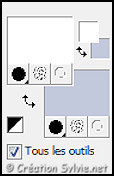
Étape 6
Calques -
Nouveau calque
raster
Appliquer la couleur
Premier plan
Calques – Nouveau calque de masque –
À partir d'une
image
Sélectionner le masque
SN30_Verinha.msk
et cliquez sur Ok

Calques – Fusionner -
Fusionner le
groupe
Palette des calques
Changer le mode
Mélange pour
Lumière douce
Réduire l'opacité
à 43
Étape 7
Calques -
Nouveau calque
raster
Sélections – Charger/enregistrer une
sélection – Charger la sélection à partir du canal Alpha
Sélectionner la
sélection
Selectie 1 et cliquez sur
Charger
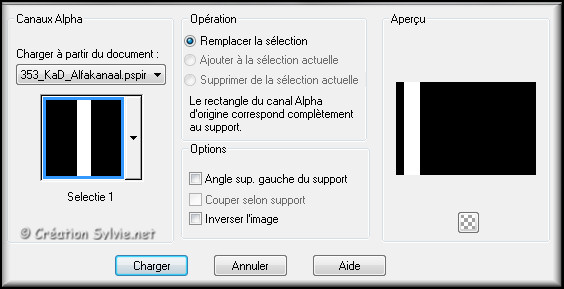
Appliquer la couleur
Arrière-plan
Sélections -
Tout désélectionner
Effets – Modules externes
- Italian Editors
Effect - Effetto Fantasma
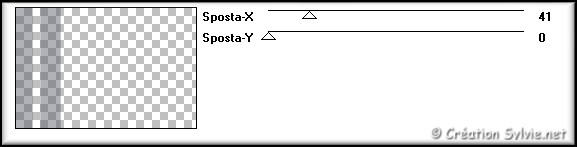
Effets - Effets de texture –
Stores
Couleur #202020

Étape 8
Outil
Sélectionner (Lettre K)
À l'aide du repère
central à droite, déplacer vers la gauche jusqu'à
200 pixels de
Largeur
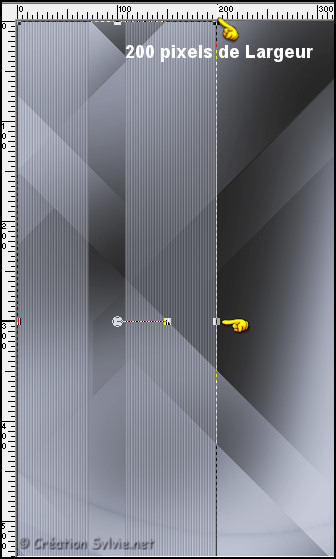
Presser la lettre M du clavier pour désactiver
l'outil Sélectionner
Étape 9
Calques -
Nouveau calque
raster
Sélections – Charger/enregistrer une
sélection – Charger la sélection à partir du canal Alpha
Sélectionner la
sélection
Selectie 3 et cliquez sur
Charger

Appliquer la couleur
Arrière-plan
(bouton droit de la souris)
Calques – Nouveau
calque de masque –
À partir d'une
image
Sélectionner le masque
KaD_Mask_Klok2
et cliquez sur Ok

Sélections –
Inverser
Édition - Effacer
(Suppr)
Sélections -
Tout
désélectionner
Calques - Fusionner -
Fusionner le
groupe
Réglage - Netteté –
Netteté
Étape 10
Palette des calques
Activer le
calque en bas de
la pile
Calques -
Nouveau calque
raster
Appliquer la couleur
Arrière-plan
Calques – Charger/enregistrer un masque –
Charger le masque
à partir du disque
Sélectionner le masque
!cid_0F7021AB642045A7AD4B294D56F98051@cathy2o18it4yl
et cliquez sur
Charger
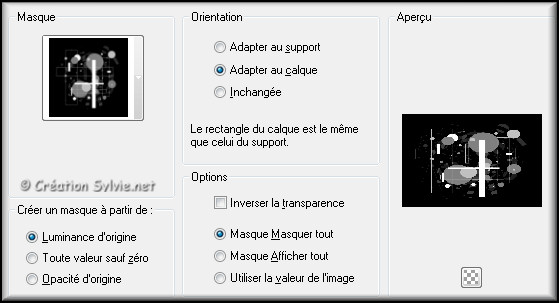
Calques - Fusionner -
Fusionner le
groupe
Palette des calques
Changer le mode
Mélange pour
Recouvrement
Réduire l'opacité
à 47
Étape 11
Image –
Redimensionner
Décochez
Redimensionner tous les calques
Redimensionner à
120%
Effets - Effets géométriques -
Perspective
horizontale
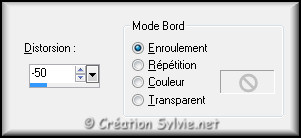
Étape 12
Outil
Sélectionner
(Lettre K)
À l'aide du repère central à droite,
déplacer vers la gauche jusqu'à
500 pixels de
Largeur
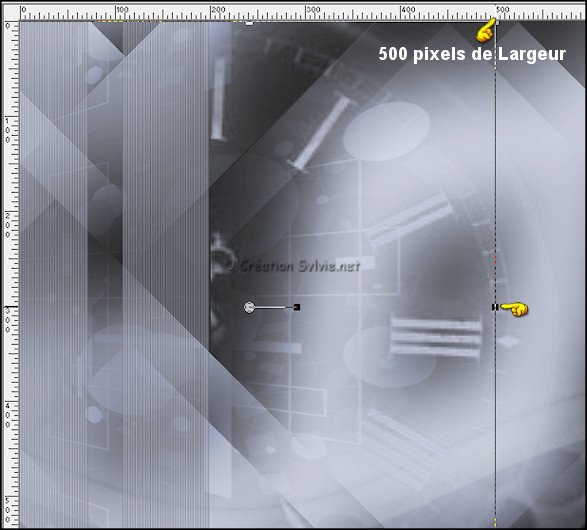
Presser la lettre M du clavier pour désactiver
l'outil Sélectionner
Étape 13
Calques –
Dupliquer
Image –
Miroir
Outil
Sélectionner
(Lettre K)
À l'aide du repère central à gauche,
déplacer vers la droite jusqu'à
700 pixels de
Largeur
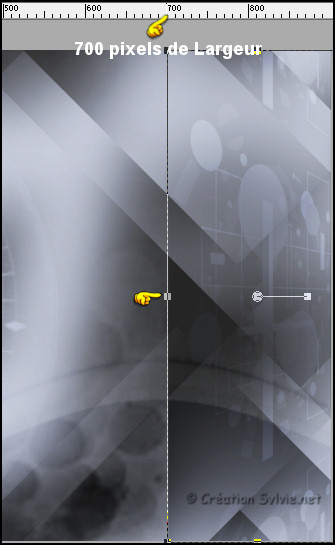
Presser la lettre M du clavier pour désactiver
l'outil Sélectionner
Étape 14
Votre tag ressemblera à ceci :

Votre palette des calques ressemblera à ceci :
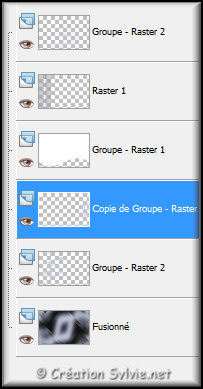
Étape 15
Palette des calques
Activer le calque
en haut de la
pile
Ouvrir le fichier
KaD_Mask_Klok1
Édition - Copier
Retourner à votre tag
Édition -
Coller comme
nouveau calque
Image –
Redimensionner
Décochez
Redimensionner tous les calques
Redimensionner à
170%
Étape 16
Sélections -
Sélectionner tout
Sélections –
Flottante
Sélections –
Statique
Effets – Modules externes -
Unlimited 2.0 -
Transparency – Eliminate Black
Sélections -
Tout
désélectionner
Effets - Effets d'image –
Décalage
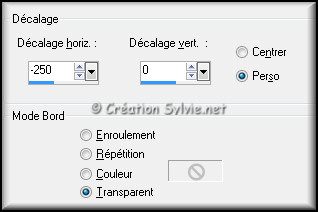
Étape 17
Calques –
Dupliquer
Calques – Agencer –
Déplacer vers le
vas
Palette des calques
Changer le mode
Mélange pour
Différence
Réduire l'opacité
à 34
Étape 18
Palette des calques
Activer le
calque en haut de
la pile
Palette des calques
Changer le
mode Mélange
pour Lumière dure
Réduire l'opacité
à 85
Réglage – Netteté –
Davantage de
netteté
Étape 19
Palette des calques
Activer le
calque en bas de
la pile
Calques –
Dupliquer
Effets – Modules externes -
Unlimited 2.0 -
VM Distortion - Radial Pox
Configuration par
défaut
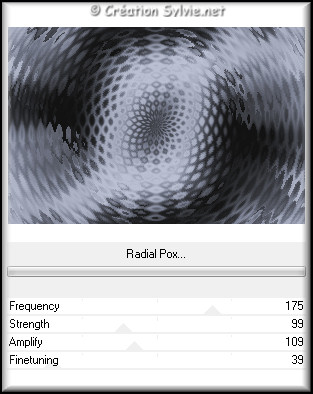
Effets – Modules externes –
Mura's Meister -
Perspective Tiling
Couleur #000000
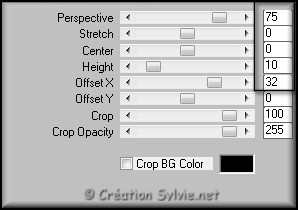
Effets - Effets 3D -
Ombre portée
Couleur #000000
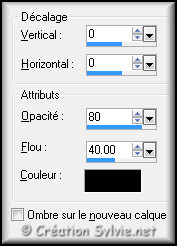
Réglage - Netteté –
Netteté
Étape 20
Palette des calques
Activer le
calque en haut de
la pile
Ouvrir le tube
KaD_2015-1
Édition - Copier
Retourner à votre tag
Édition -
Coller comme
nouveau calque
Image –
Redimensionner
Décochez
Redimensionner tous les calques
Redimensionner à
60%
Effets - Effets d'image –
Décalage
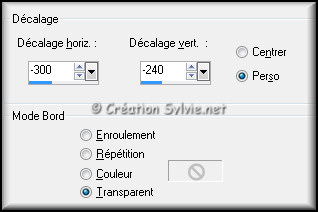
Étape 21
Calques -
Dupliquer
Effets – Modules externes -
VanDerLee –
Unplugged X – Copystar
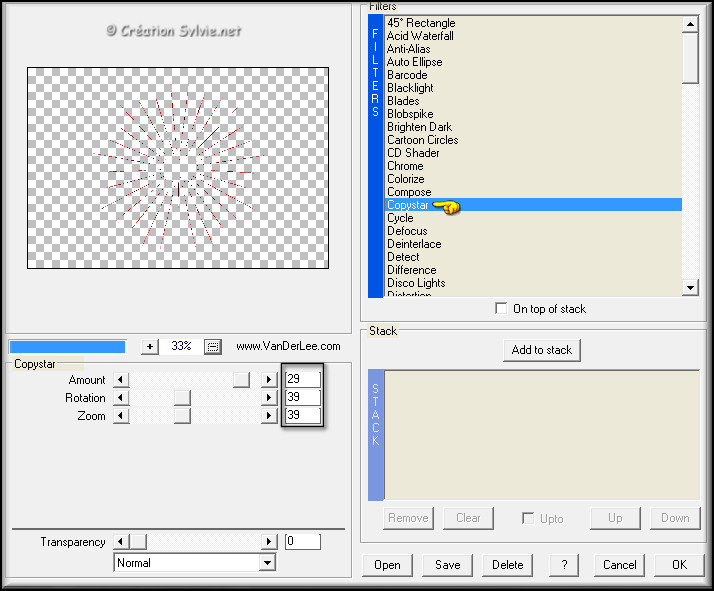
Image –
Redimensionner
Décochez
Redimensionner tous les calques
Redimensionner à
80%
Calques – Agencer –
Déplacer vers le
bas
Effets - Effets d'image –
Décalage
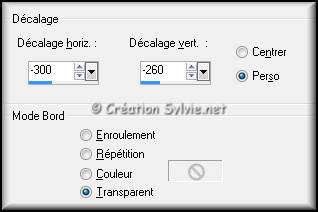
Palette des calques
Changer le mode
Mélange pour
Luminance
Activer le calque en haut de la pile
Changer le mode
Mélange pour
Luminance
Effets – Modules externes -
Alien Skin
Eye Candy 5 -
Impact - Perspective Shadow
Sélectionner le
preset
353_KaD_PS_HappyNewYear et cliquez sur Ok
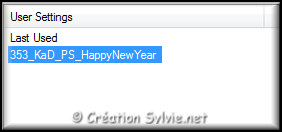
Étape 22
Ouvrir le tube
Mina @
.donna4.9.11
Édition –
Copier
Retourner à votre tag
Édition -
Coller comme
nouveau calque
Image –
Miroir
Image –
Redimensionner
Décochez
Redimensionner tous les calques
Redimensionner à
73%
Effets - Effets d'image –
Décalage
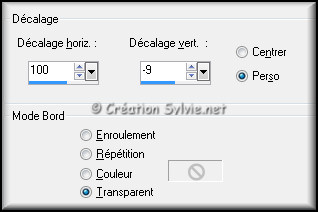
Effets - Effets 3D -
Ombre portée
Couleur #000000
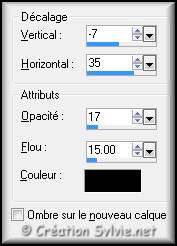
Réglage – Netteté –
Masque flou

Étape 23
Palette Styles et Textures
Nouvelle
couleur Premier
plan = #202020
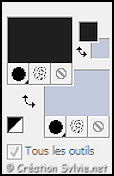
Étape 24
Calques – Fusionner –
Fusionner tous
les calques
Image – Ajouter des bordures –
Symétrique coché
Taille de 1 pixel
= Couleur Premier
plan
Taille de
3 pixels –
Couleur
Arrière-plan
Taille de
1 pixel =
Couleur Premier
plan
Étape 25
Palette Styles et Textures
Ouvrir la
fenêtre de configuration de la couleur
Premier plan
Onglet
Dégradé
Style
Linéaire –
Angle à 45 –
Répétition à 1 – Inverser décoché
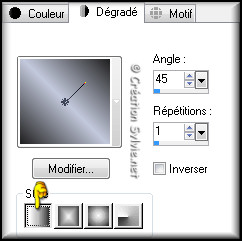
Étape 26
Sélections -
Sélectionner tout
Image – Ajouter des bordures – Symétrique
coché
Taille de 45
pixels – Couleur
Arrière-plan
Sélections –
Inverser
Calques -
Nouveau calque
raster
Appliquer le
dégradé
Effets – Modules externes -
DSB Flux - Bright
Noise
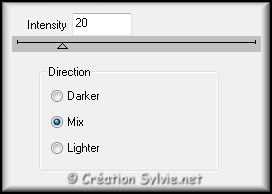
Effets – Modules externes -
Graphics Plus -
Cross Shadow
Configuration par défaut
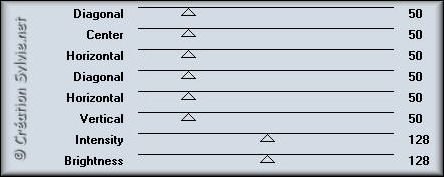
Palette des calques
Changer le mode
Mélange pour
Lumière dure
Sélections -
Tout désélectionner
Étape 27
Ajouter votre signature
Calques –
Fusionner –
Fusionner les calques visibles
Étape 28
Palette Styles et Textures
Couleur
Premier plan
Cliquez sur le bouton
Dégradé et
choisir le bouton
Couleur
Outil
Texte
Sélectionner la police
911 Porscha

Écrire les mots
HAPPY NEW YEAR
Placer à droite
Étirer le texte vers le bas pour
bien le positionner
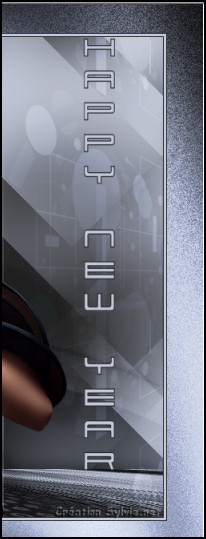
Calques - Convertir en calque raster
Effets - Effets 3D -
Ombre portée
Couleur #000000
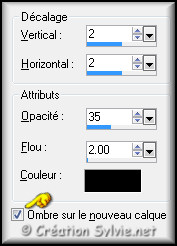
Note
Les
prochaines étapes serviront à animer le tag
Si
vous ne désirez pas l'animer, le redimensionner si
nécessaire et l'enregistrer en format JPG, compression à
25
Si vous désirez l'animer alors on continue :)
Étape 29
Palette des calques
Activer le
calque en haut de
la pile
Effets – Modules externes -
DSB Flux - Bright
Noise
Même configuration que
l'étape 26
(déjà en mémoire)
Édition –
Copie spéciale -
Copier avec fusion
Étape 30
Ouvrir
Animation Shop
Édition -
Coller comme nouvelle animation
Étape 31
Retourner à PSP
Édition –
Annuler
Ceci annulera l'application du filtre DSB Flux
Effets – Modules externes -
DSB Flux - Bright
Noise
Changer
l'intensité à 40
Édition –
Copie spéciale - Copier avec fusion
Étape 32
Retourner à Animation Shop
Édition - Coller
après l'image active
Étape 33
Retourner à PSP
Édition –
Annuler
Ceci annulera l'application du filtre DSB Flux
Effets – Modules externes -
DSB Flux - Bright
Noise
Changer
l'intensité à 60
Édition –
Copie spéciale - Copier avec fusion
Étape 34
Retourner à
Animation Shop
Édition -
Coller après l'image active
Étape 35
Retourner à PSP
Édition –
Annuler
Ceci annulera l'application du filtre DSB Flux
Effets – Modules externes -
DSB Flux - Bright
Noise
Changer
l'intensité à 80
Édition –
Copie spéciale - Copier avec fusion
Étape 36
Retourner à
Animation Shop
Édition -
Coller après l'image active
Édition –
Tout sélectionner
Animation –
Redimensionner l'animation

Animation –
Propriété de l'image
Changer la durée à
15
Visionner votre animation
Voilà ! Votre tag animé est terminé.
Il ne vous
reste plus qu'à l'enregistrer en format GIF
J'espère que vous avez aimé faire ce tutoriel. :)
IIl est interdit de copier ou de distribuer
cette traduction sans mon autorisation